ps 打造的一款精致的古典风格收音机
平面设计 发布日期:2025/12/17 浏览次数:1
正在浏览:ps 打造的一款精致的古典风格收音机
最终效果

1、打开Photshop, 文件-新建,大小为500*500像素。
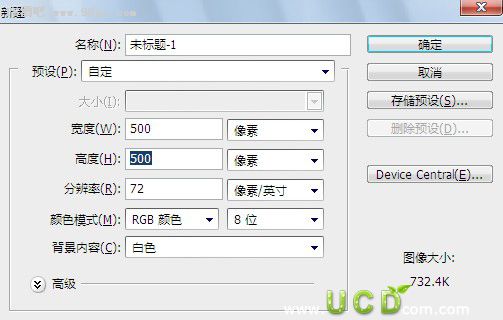
2、新建图层一,绘制一大小沾满画布的矩形,选择渐变工具(G),在上方的选项栏里选择径向渐变。
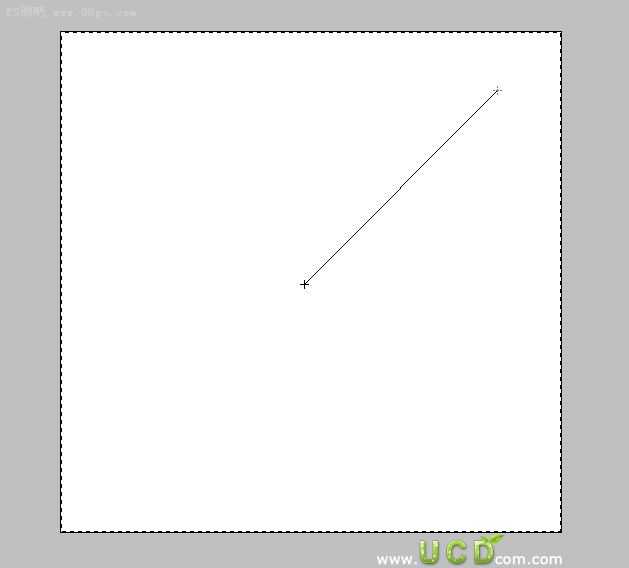
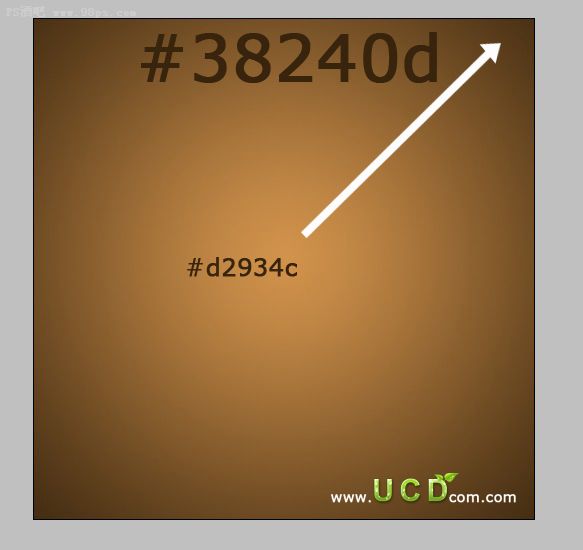
3、新建图层二,使用圆角矩形工具半径为10Px。

4、添加图层样式。
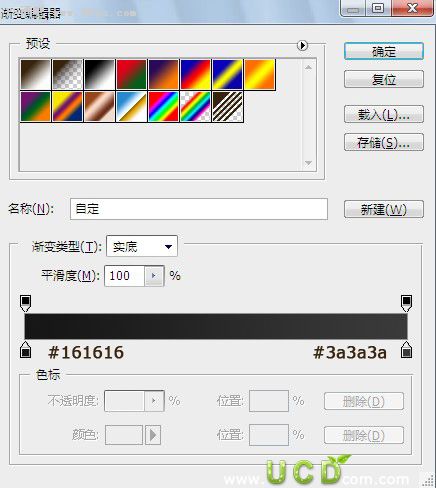
5、新建图层三,得到图层二的选区,在选区范围内打开照片 “羊皮纸3”。
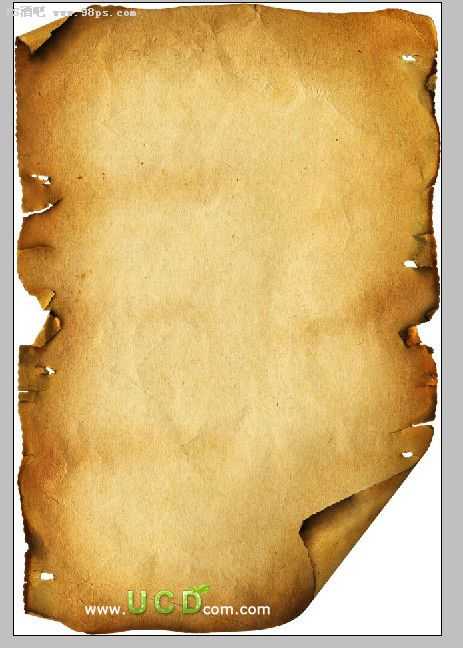
6、减去多余的部分。

7、把图层的混合模式改为叠加。

8、新建图层四,绘制一稍小一点的圆角矩形。

9、添加图层样式。
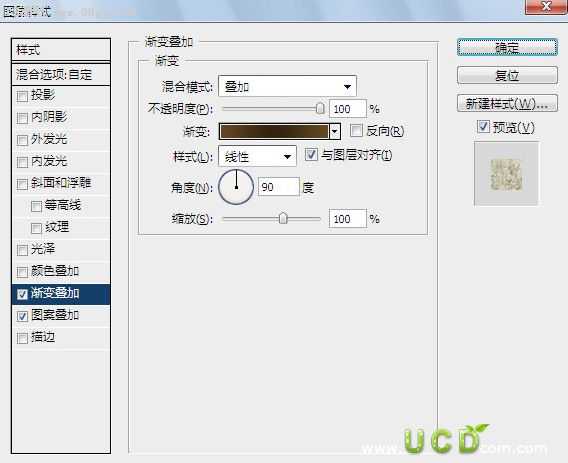
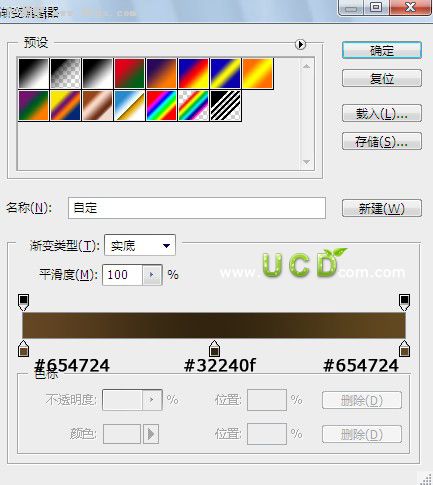
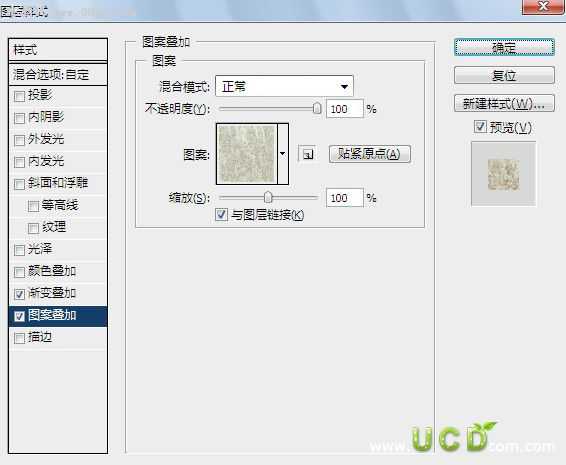

10、新建图层五,复制图层四的选区,添加图层样式。
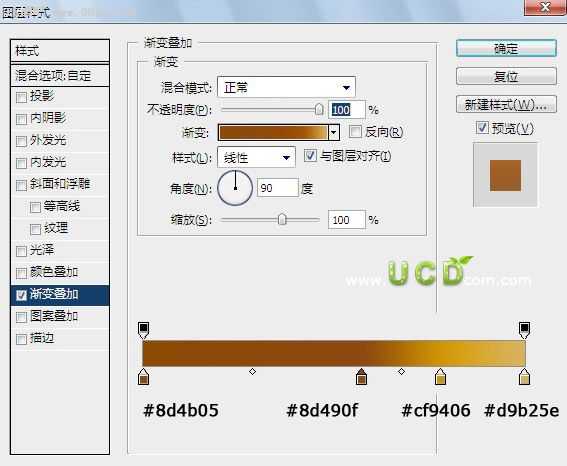

11、新建图层六,复制图层五的选区,单击修改(M)-收缩,2像素。
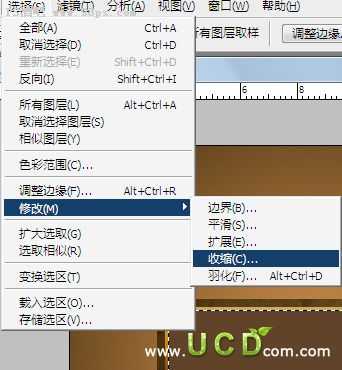
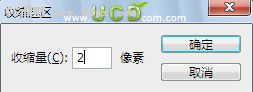
12、Alt+Delete 填充色味#4d311a。

上一页12 下一页 阅读全文

1、打开Photshop, 文件-新建,大小为500*500像素。
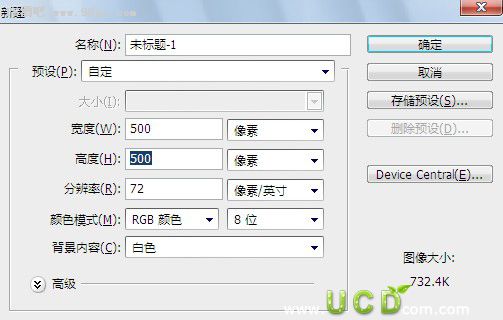
2、新建图层一,绘制一大小沾满画布的矩形,选择渐变工具(G),在上方的选项栏里选择径向渐变。
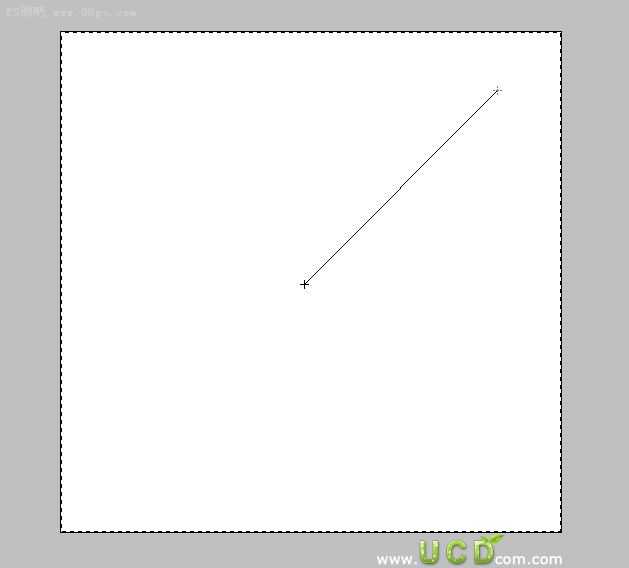
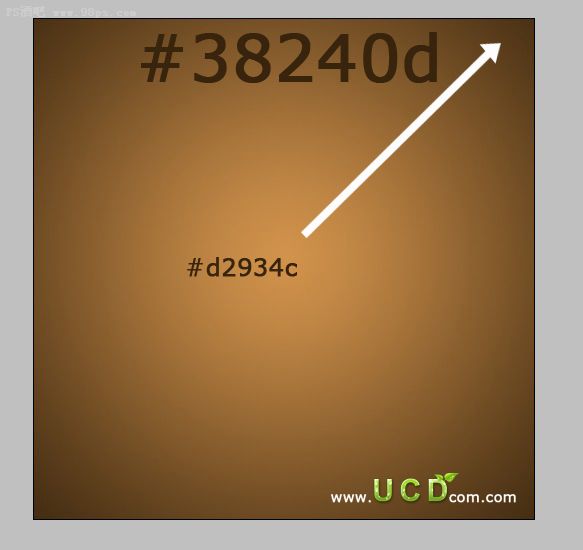
3、新建图层二,使用圆角矩形工具半径为10Px。

4、添加图层样式。
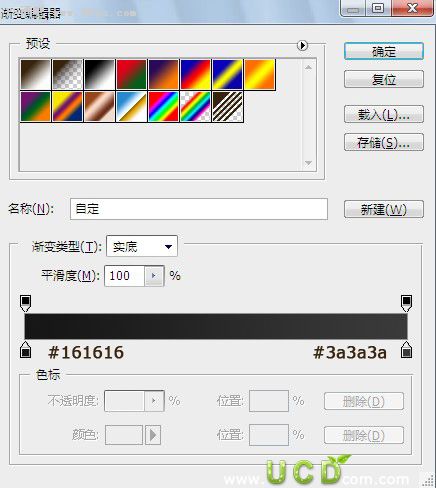
5、新建图层三,得到图层二的选区,在选区范围内打开照片 “羊皮纸3”。
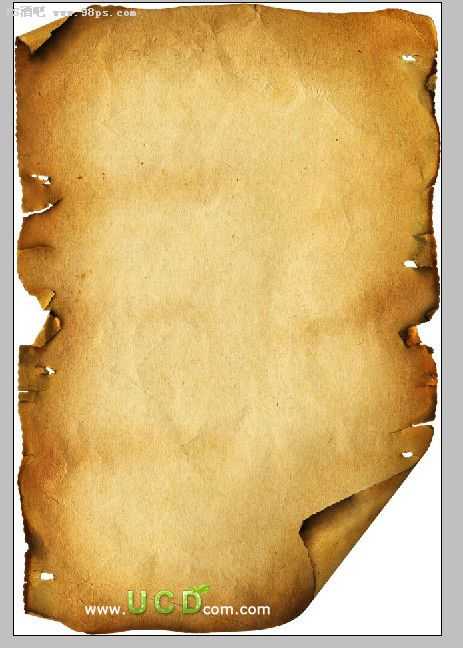
6、减去多余的部分。

7、把图层的混合模式改为叠加。

8、新建图层四,绘制一稍小一点的圆角矩形。

9、添加图层样式。
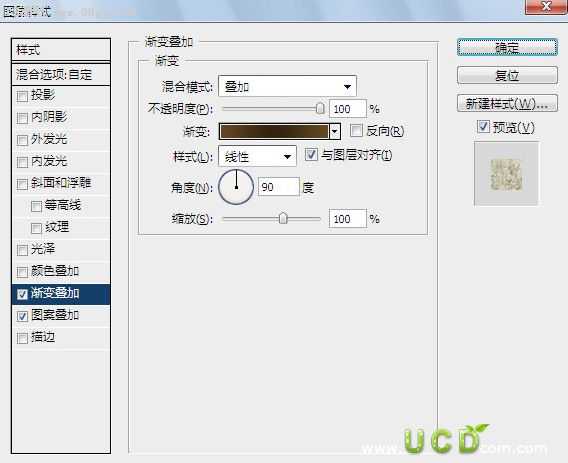
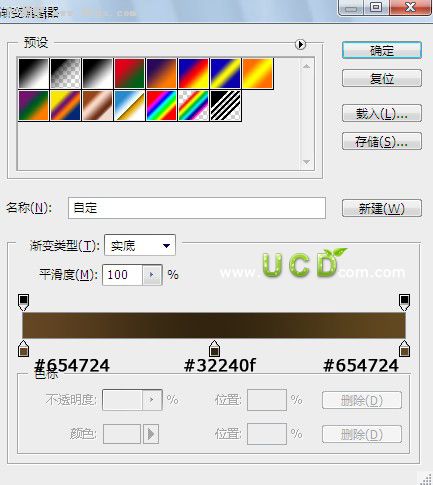
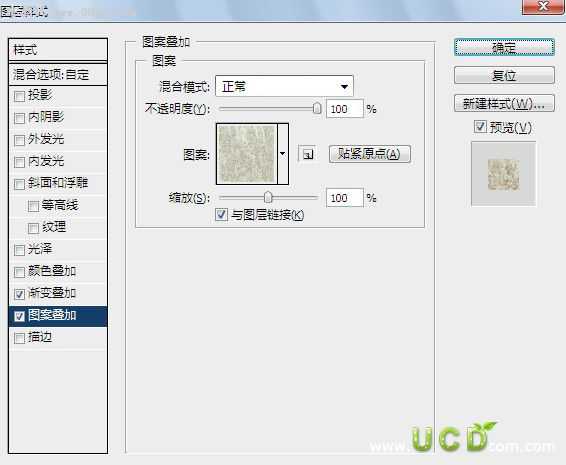

10、新建图层五,复制图层四的选区,添加图层样式。
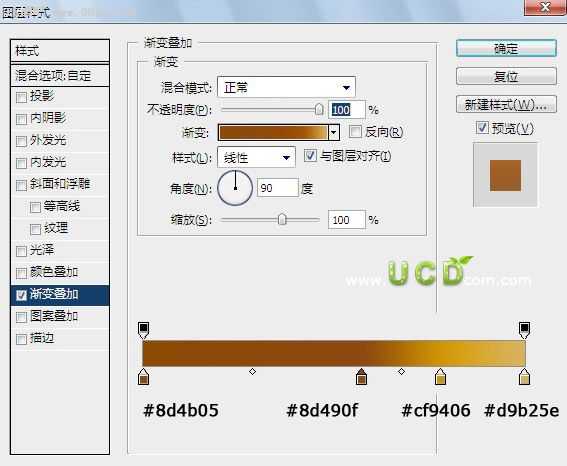

11、新建图层六,复制图层五的选区,单击修改(M)-收缩,2像素。
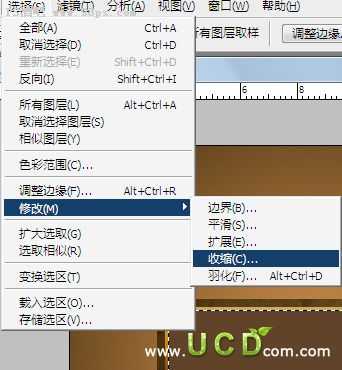
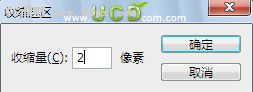
12、Alt+Delete 填充色味#4d311a。

上一页12 下一页 阅读全文